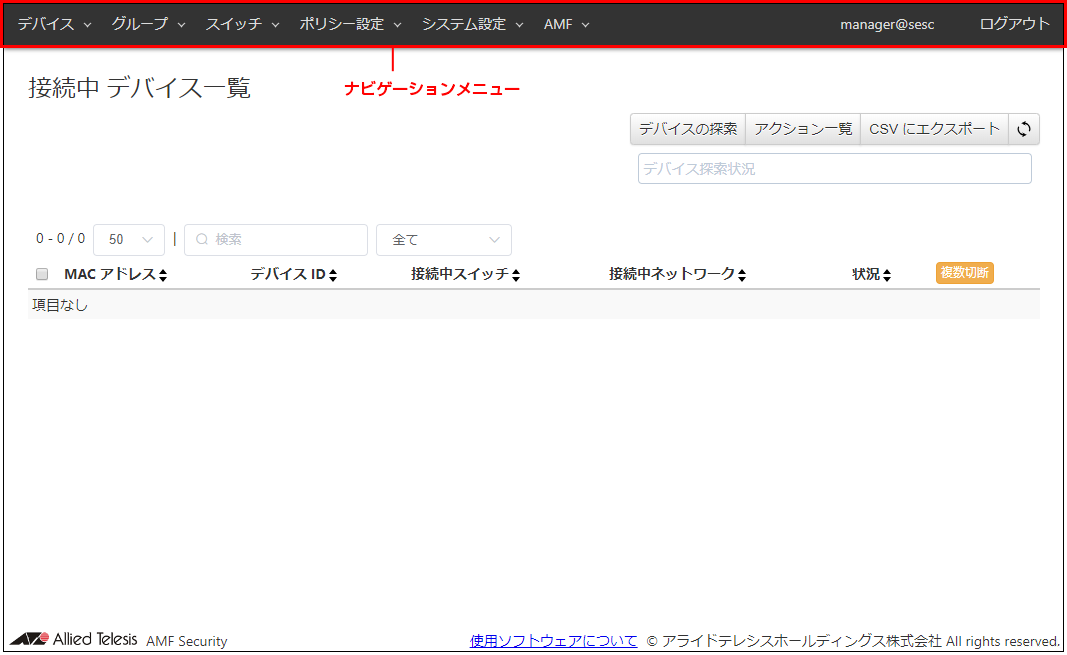
[index] AMF Security miniリファレンスマニュアル 2.2.0
設定画面の基本的な画面構成と操作方法を説明します。
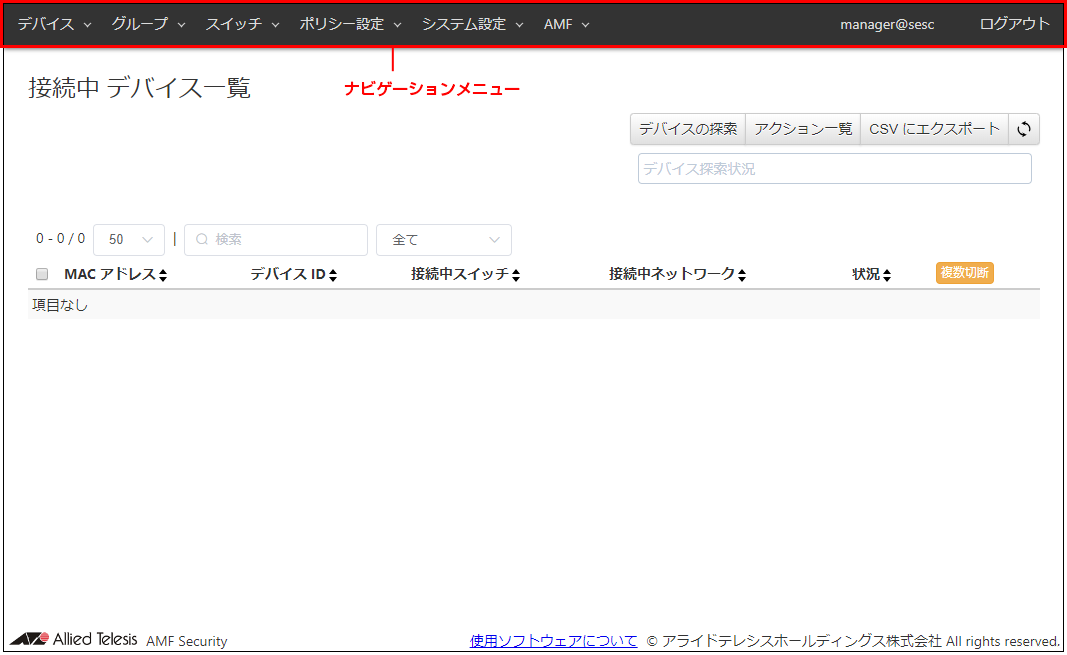
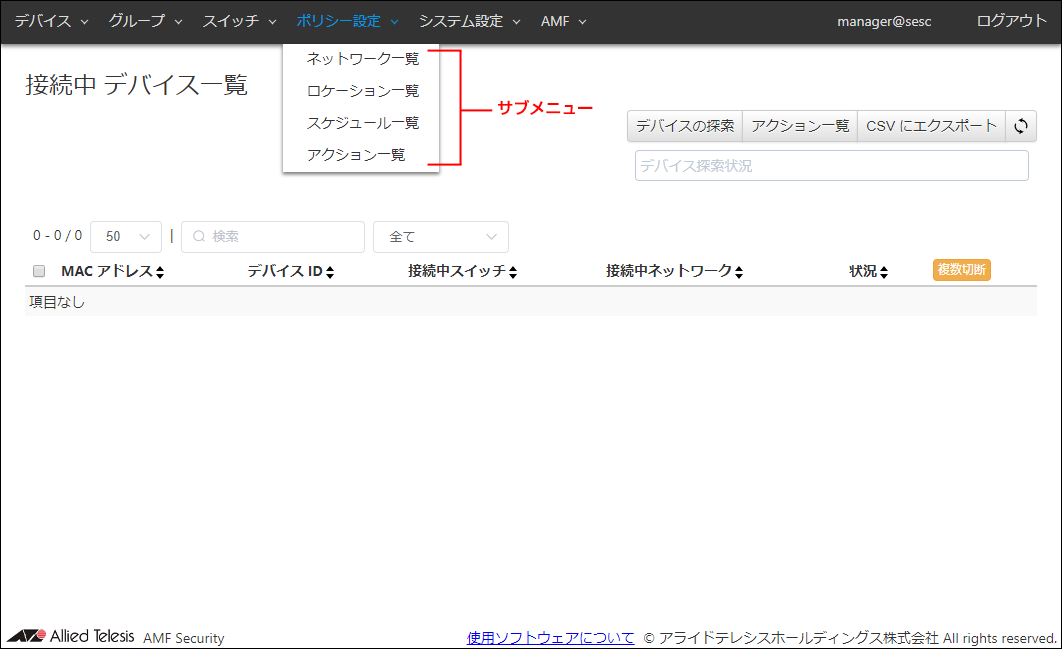
| 「デバイス」/「デバイス一覧」画面 | デバイス ID | ○ | - | ○ | |
| タグ | ○ | - | ○ | ||
| 備考 | ○ | - | ○ | ||
| ポリシー数 | × | - | × | ||
| インターフェース数 | × | - | × | ||
| インターフェース:MAC アドレス※ | × | - | × | ||
| インターフェース:名称※ | × | - | × | ||
| インターフェース:備考※ | × | - | × | ||
| 「デバイス」/「MAC アドレス一覧」画面 | MAC アドレス | ○ | - | ○ | |
| 名称 | ○ | - | ○ | ||
| デバイス ID | ○ | - | ○ | ||
| 備考 | ○ | - | ○ | ||
| デバイス:タグ※ | × | - | × | ||
| デバイス:備考※ | × | - | × | ||
| 「デバイス」/「接続中 デバイス一覧」画面 | MAC アドレス | △※ | - | ○ | |
| デバイス ID | △※1 | - | △※2 | ||
| 接続中スイッチ | △※1 | - | △※2 | ||
| 接続中ネットワーク | △※1 | - | △※2 | ||
| 状況 | × | ○ | △※ | ||
| 「グループ」/「未認証グループ一覧」画面 | グループ ID | ○ | - | ○ | |
| 有効 | × | - | × | ||
| 備考 | ○ | - | ○ | ||
| ポリシー数 | × | - | × | ||
| 「スイッチ」/「AMF メンバー 一覧」画面 | 名称 | ○ | - | ○ | |
| アカウントグループ ID | ○ | - | ○ | ||
| 備考 | ○ | - | ○ | ||
| 「スイッチ」/「接続中 AMF メンバー 一覧」画面 | 名称 | ○ | - | ○ | |
| 登録状況 | × | - | × | ||
| ドメイン名 | ○ | - | ○ | ||
| 最終更新日時 | × | - | × | ||
| 「ポリシー設定」/「ネットワーク一覧」画面 | ネットワーク ID | ○ | - | ○ | |
| VLAN ID | ○ | - | ○ | ||
| 備考 | ○ | - | ○ | ||
| 「ポリシー設定」/「ロケーション一覧」画面 | ロケーション ID | ○ | - | ○ | |
| 備考 | ○ | - | ○ | ||
| スイッチ数 | × | - | × | ||
| 「ポリシー設定」/「スケジュール一覧」画面 | スケジュール ID | ○ | - | ○ | |
| 開始日時 | ○ | - | ○ | ||
| 終了日時 | ○ | - | ○ | ||
| 備考 | ○ | - | ○ | ||
| 「ポリシー設定」/「アクション一覧」画面 | アクション ID | ○ | - | ○ | |
| 優先度 | ○ | - | ○ | ||
| 条件 | △※ | - | × | ||
| アクション (OpenFlow,TQ/AMF) | △ ※1 | - | △※2 | ||
| 実行者 | ○ | - | ○ | ||
| 原因 | ○ | - | ○ | ||
| 「システム設定」/「アカウント一覧」画面 | アカウント名 | - | - | ○ | |
| アカウントグループ ID | - | - | ○ | ||
| 「システム設定」/「アカウントグループ一覧」画面 | アカウントグループ ID | ○ | - | ○ | |
| 備考 | ○ | - | ○ | ||
| 「システム設定」/「アクションログ」画面 | 期間 | ○ | - | - | |
| MAC アドレス | ○ | - | - | ||
| デバイス IPv4 アドレス | ○ | - | - | ||
| デバイスタグ | ○ | - | - | ||
| アクションの実行者 | ○ | - | - | ||
| 状況 | - | ○ | - |
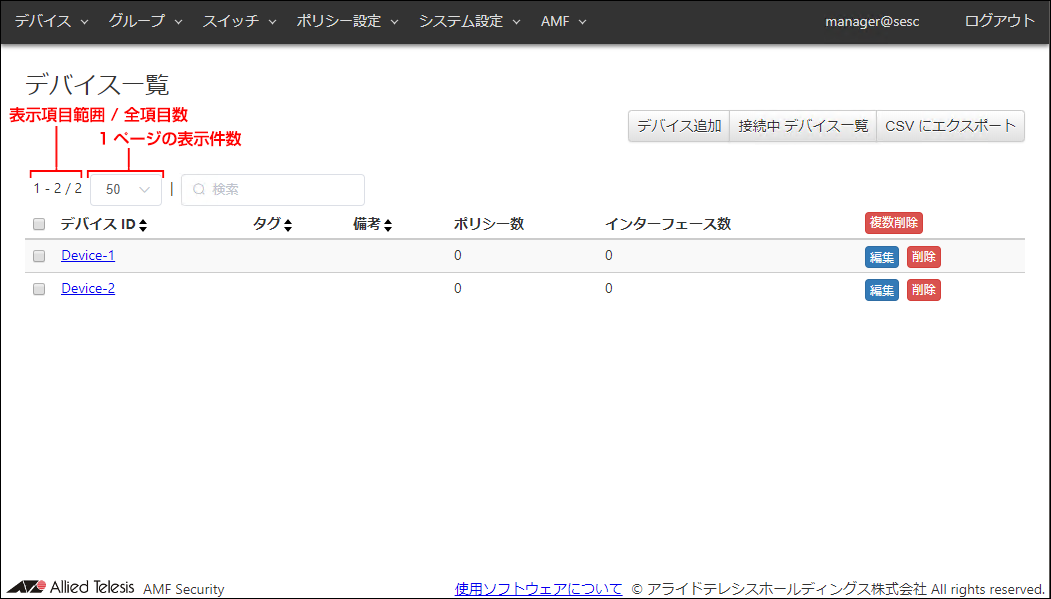
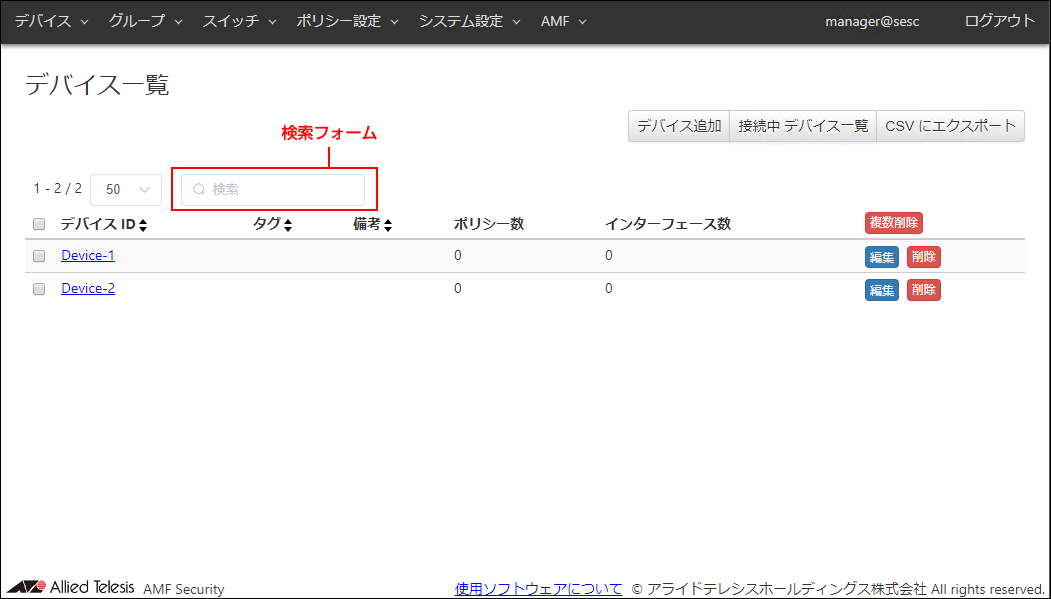
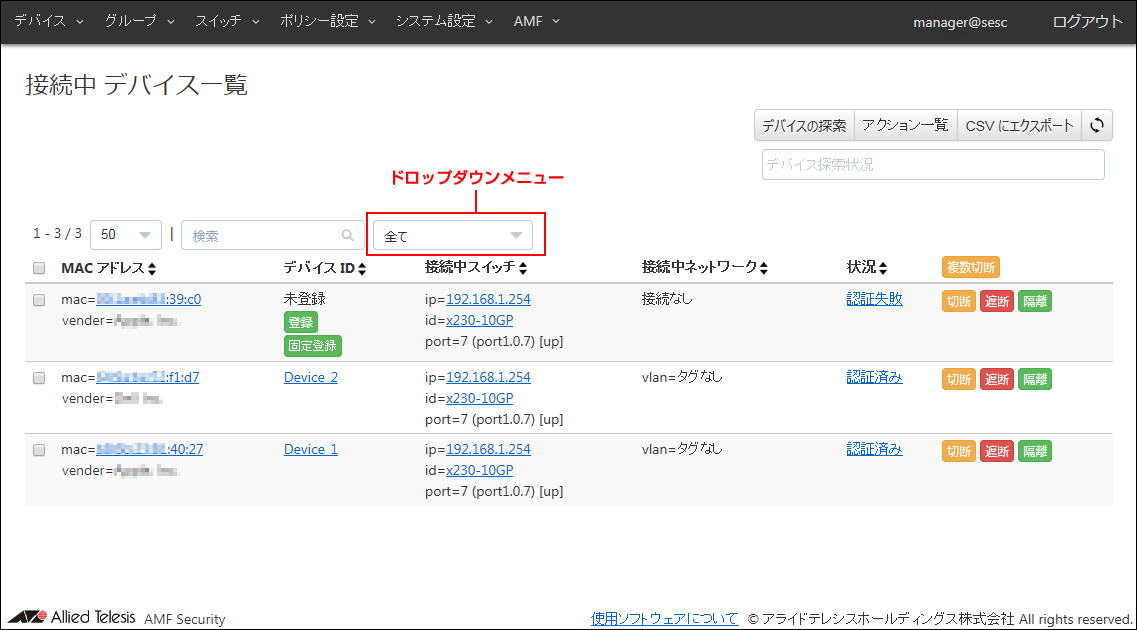
| 全て | 認証済み・遮断中・リンクダウン・IPフィルター・隔離中・認証失敗・検出の全てのデバイス |
| 認証済み | 登録されているデバイスのセキュリティーポリシーに一致、または未認証グループのセキュリティーポリシーに一致したデバイス |
| 遮断中 | 外部システムからの指示や管理者の操作でネットワークから遮断されたデバイス |
| リンクダウン | AMFアプリケーションプロキシー機能で、接続されているポートが無効化されたデバイス |
| IPフィルター | AMFアプリケーションプロキシー機能で、通信をレイヤー3(IPレベル)で破棄されているデバイス |
| ログ | アクションを適用せず情報を取得したデバイス |
| 隔離中 | 外部システムからの指示や管理者の操作で隔離ネットワークに接続されたデバイス |
| 認証失敗 | デバイスが未登録、またはセキュリティーポリシーに適合しないため、認証に失敗したデバイス |
| 隔離中 | 遮断中 | リンクダウン | IPフィルター | 認証失敗 | 隔離中・遮断中・リンクダウン・IPフィルター・認証失敗のデバイス |
| 検出 | 未認証グループを用いた端末の検出によって検出されたデバイス |
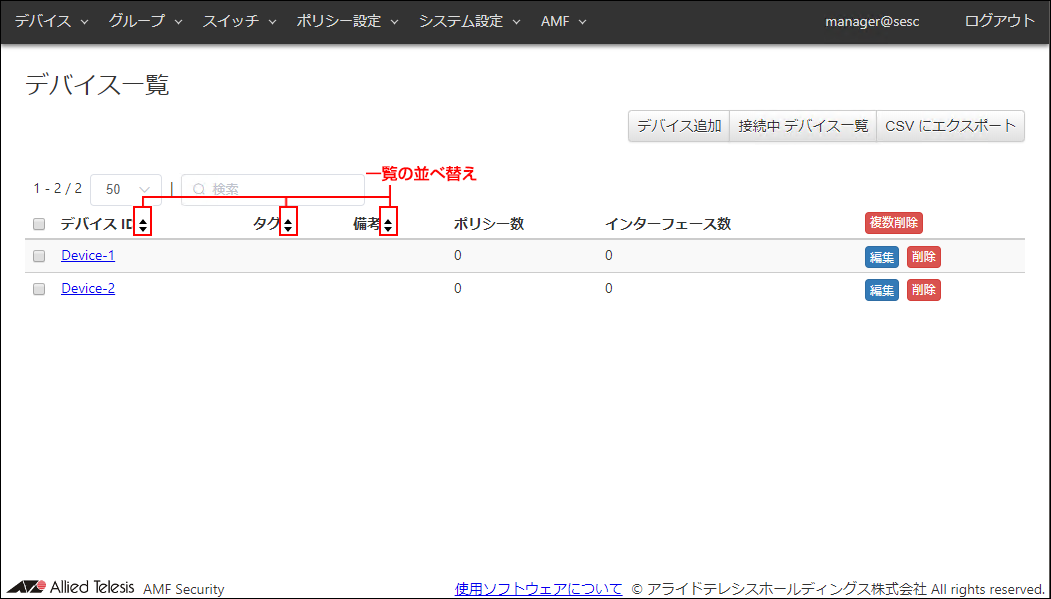
Noteステータスのみを表示する設定画面など、「登録」ボタンを持たない画面もあります。
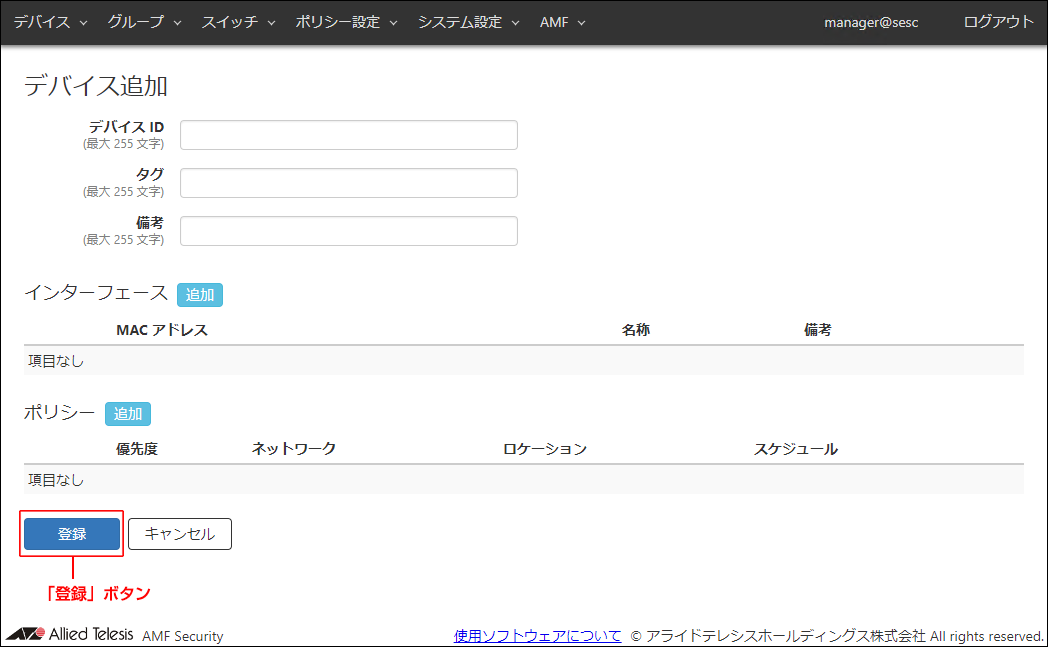
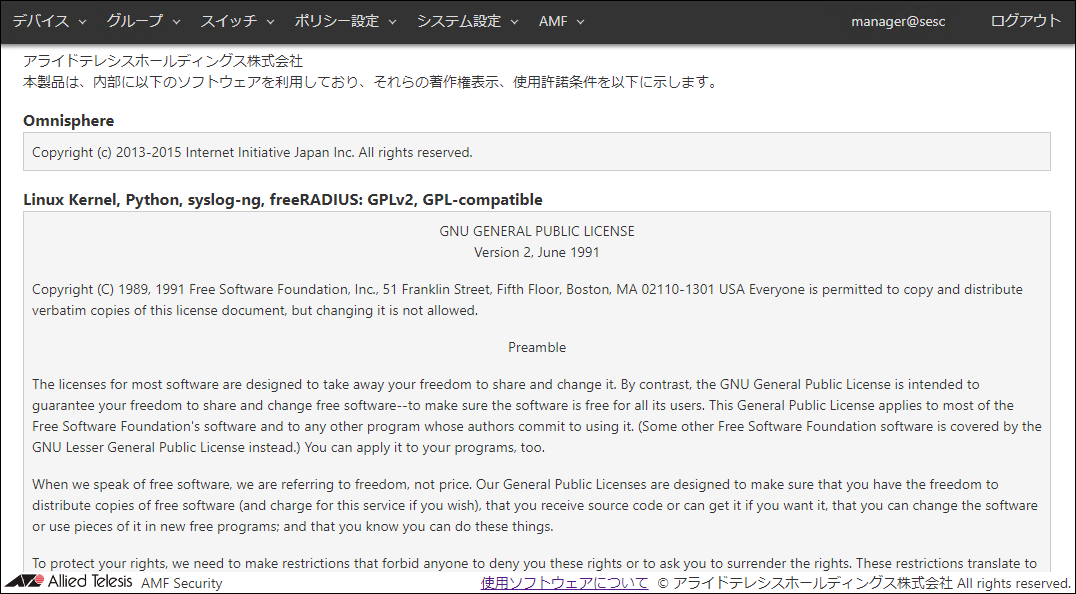
(C) 2021 アライドテレシスホールディングス株式会社
PN: 613-003003 Rev.B